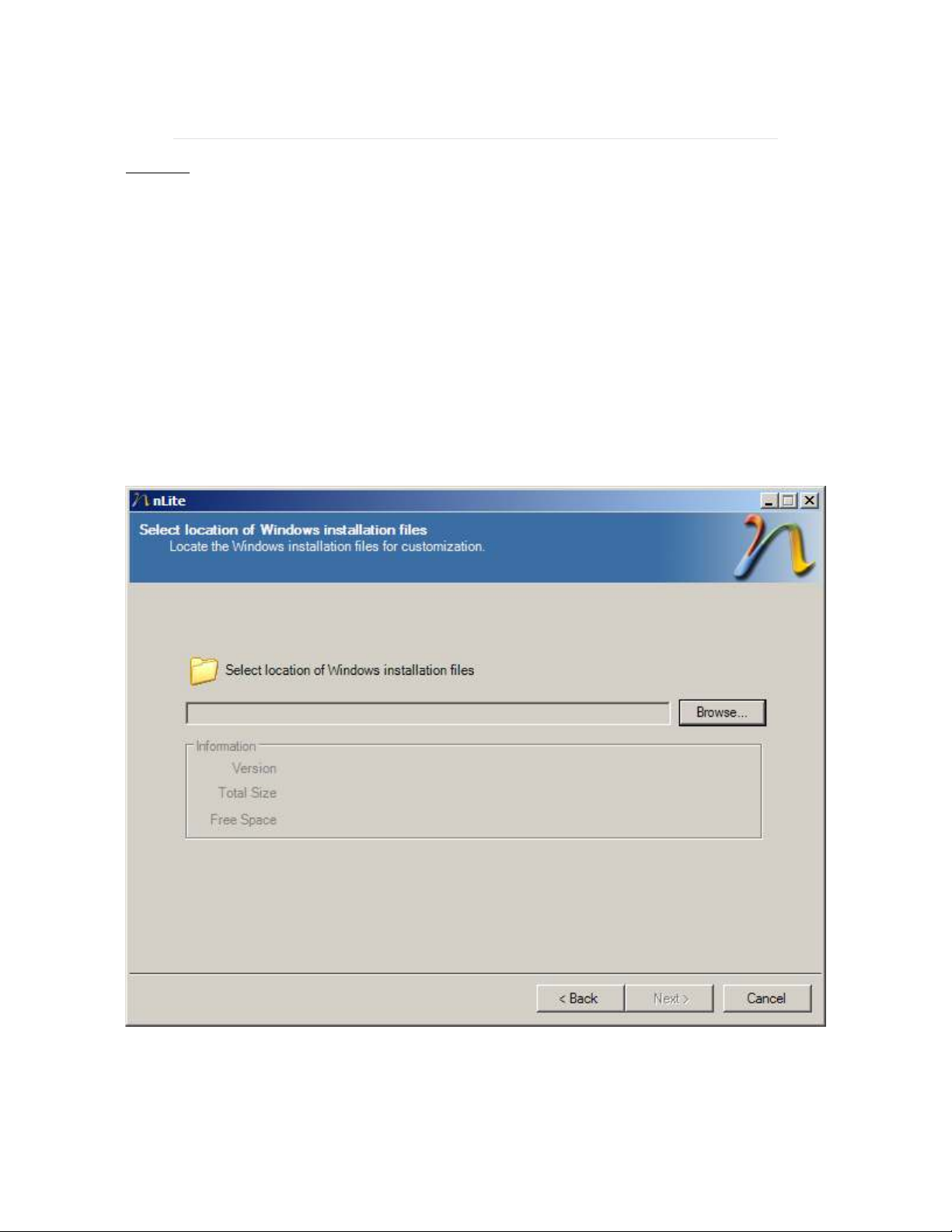
Hướng dẫn tạo đĩa tự cài đặt Windows XP (Unattended Install)
Chu n bẩ ị:
M t đĩa CD cài đ t Windows, h ng d n này áp d ng cho các phiên b n t Windows 2000ộ ặ ướ ẫ ụ ả ừ
cho đ n Windows 2003. ế
Các b n Service Pack. Đ i v i Windows 2000 là SP3 và SP4, Windows XP là SP1 và SP2. ả ố ớ
Các công c Deployment. B n có thụ ạ ể tìm th y t i ấ ạ đây.
B c 1: Chu n b th m cướ ẩ ị ư ụ
Chúng tôi đ ngh b n nên dùng ch ng trìnhề ị ạ ươ nLite đ cho m i vi c tr nên đ n gi n h n.ể ọ ệ ở ơ ả ơ
Ch ng trình này đòi h i b n ph i cài thêm .NET Framework b n có th t i nó t i Websiteươ ỏ ạ ả ạ ể ả ạ
c a hãng Microsoft. ủ
Bây gi chúng ta b t đ u: ờ ắ ầ
Đ a đĩaư cài đ tặ Windows c a b n vàoủ ạ CDROM. N u th c đ nổ ế ự ơ Autorun kh i đ ng,ở ộ
hãy t t nó đi. Chúng ta không c n dùng đ n nó. ắ ầ ế
Kh i đ ng ch ng trìnhở ộ ươ nLite. Click vào Next đ xu t hi n màn hình sau. ể ấ ệ
Click vào nút Browse.
Ch n CD-ROM n i có đĩa Windows c a b n ọ ổ ơ ủ ạ
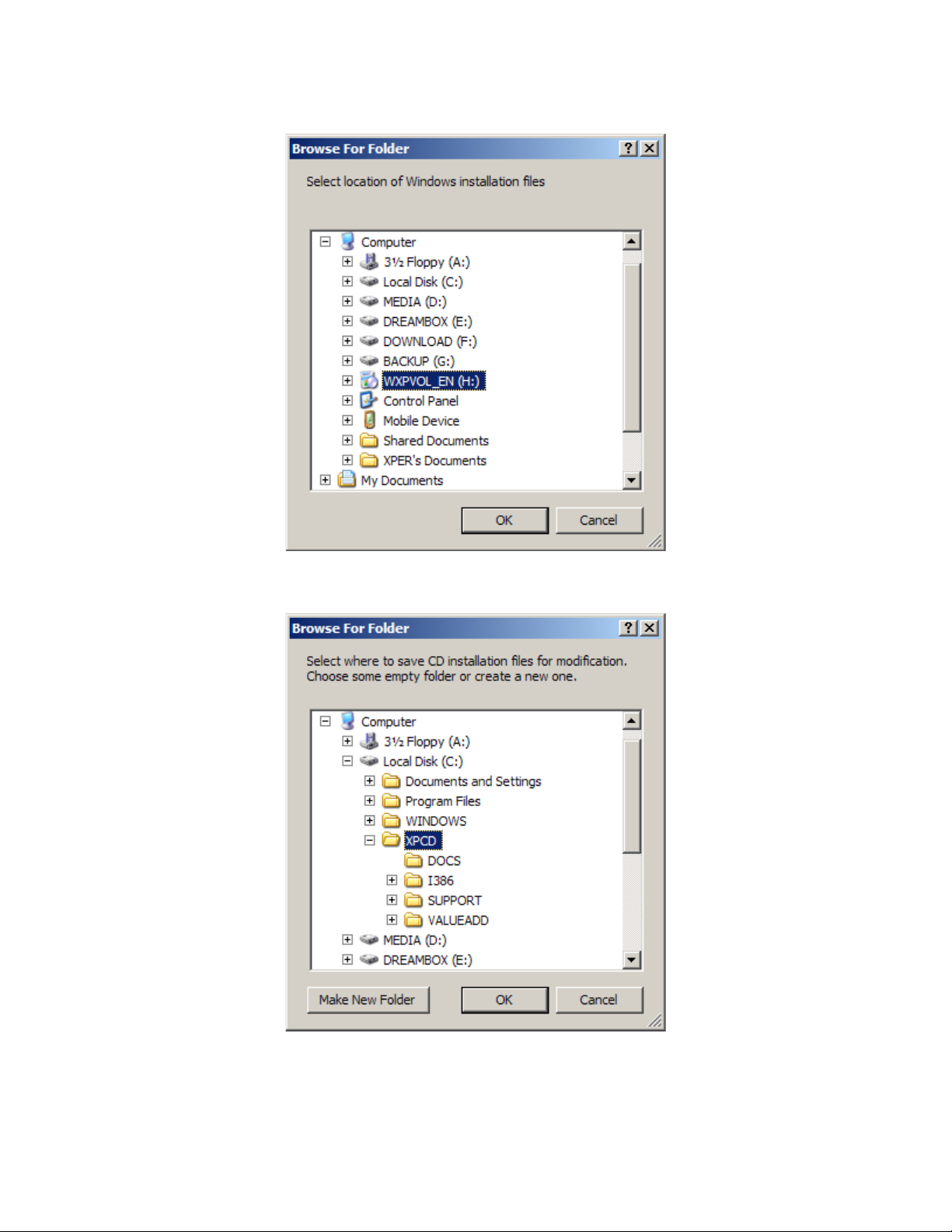
Click OK, h p tho i sau s xu t hi n. B n ch n n i đ copy đĩa CD c a b n vào. ộ ạ ẽ ấ ệ ạ ọ ơ ể ủ ạ
Click OK đ k t thúc. Và đóng nLite ể ế
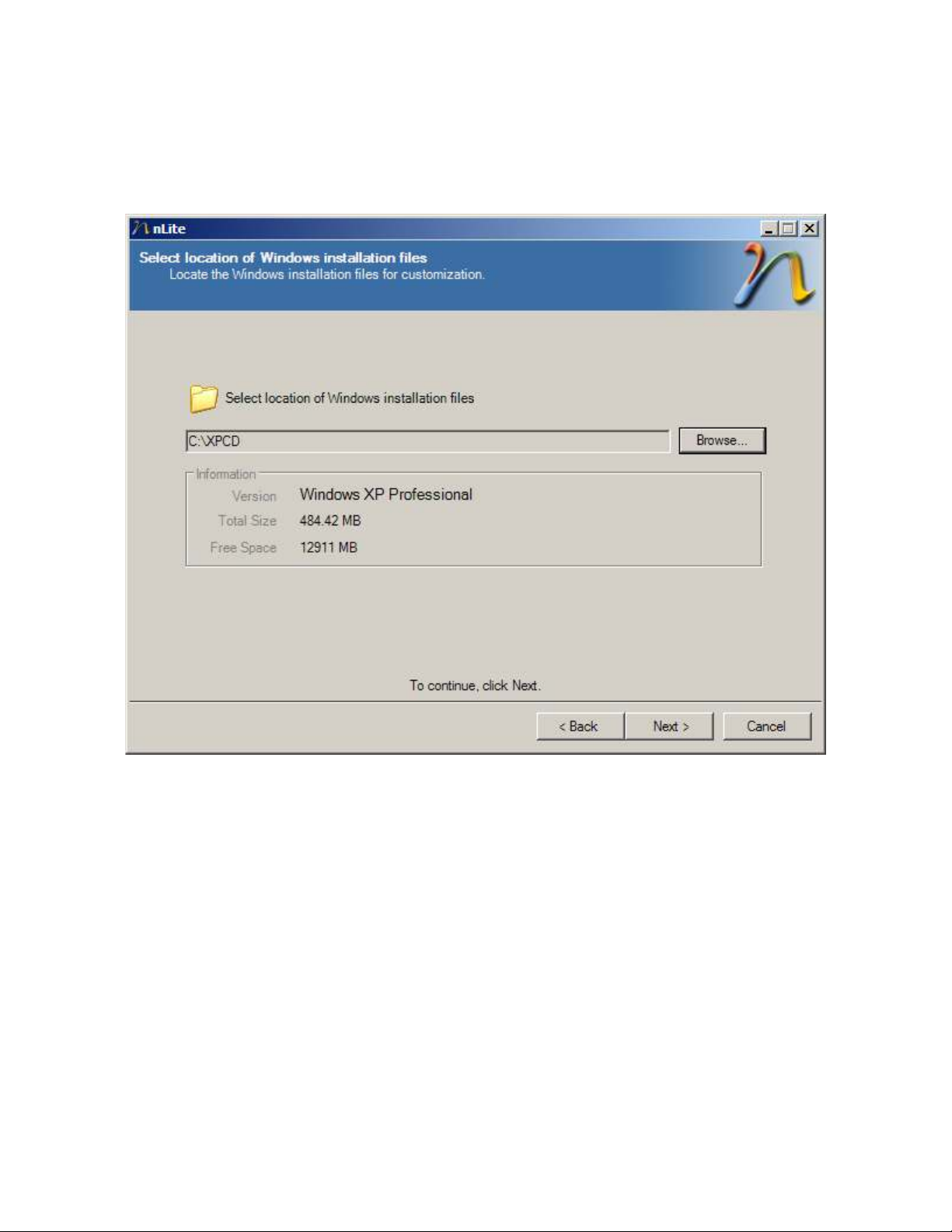
B c 2: Slipstreamingướ the lastest Service Pack.
Kh i đ ng nLite. Click Next cho đ n khi xu t hi n màn hình sau. ở ộ ế ấ ệ
Click Browse, và ch n th m c mà b n đã copy các file ngu n c a đĩa CD trongọ ư ụ ạ ồ ủ
b c 1. Chúng tôi s s d ng th m c là C:\CDXP ướ ẽ ử ụ ư ụ
Sau khi b n ch n xong click Next cho đ n khi xu t hi n màn hình sau: ạ ọ ế ấ ệ
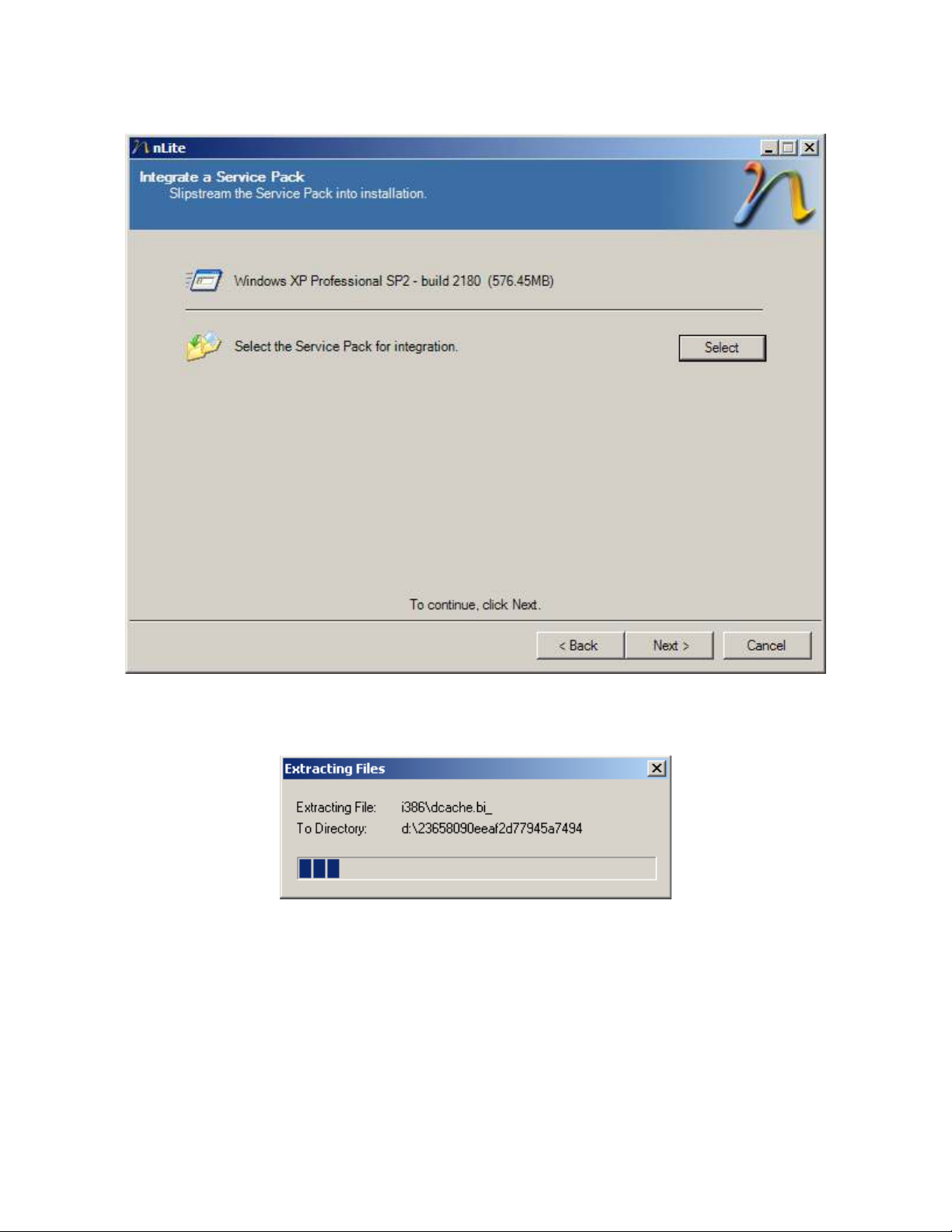
Click Select, và ch t i file service pack mà b n đã t i xu ng, click Open. ỉ ớ ạ ả ố
Hai h p tho i sau s xu t hi n. ộ ạ ẽ ấ ệ
H p tho i trên thông báo gi i nén file service pack, h p tho i d i là đ tích h p fileộ ạ ả ộ ạ ướ ể ợ
serveice pack vào phiên b n Windows c a b n. ả ủ ạ
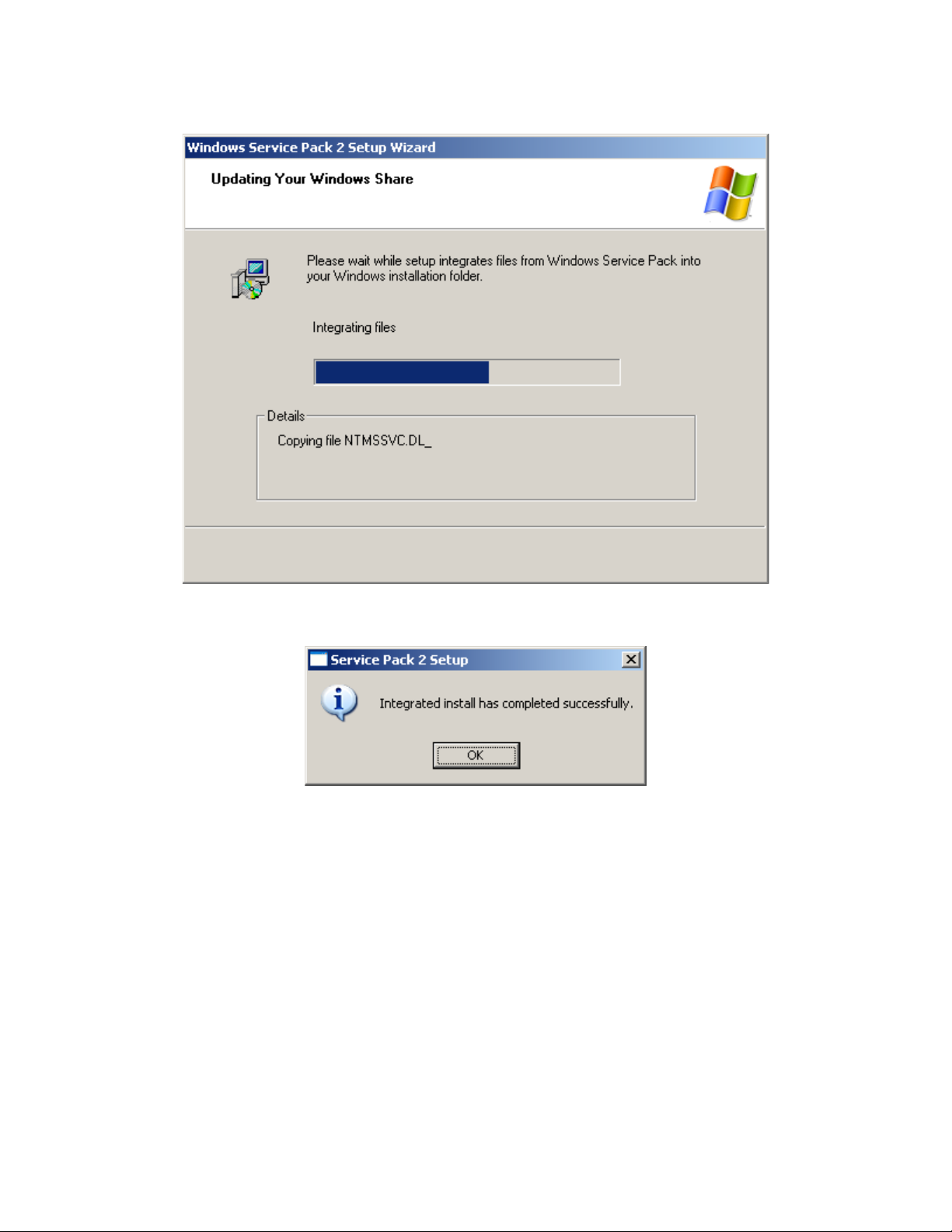
B n hãy đ i công vi c tích h p k t thúc, b n s nh n đ c thông báo sau ạ ợ ệ ợ ế ạ ẽ ậ ượ
Click Ok đ k t thúc ể ế
B n đã tich h p xong các file service pack vào phiên b n Windows c a b n.ạ ợ ả ủ ạ
B c 3: T o b n t cài đ t c s .ướ ạ ả ự ặ ơ ở
S dĩ t i sao tôi nói c s vì sau đây chúng ta s t o b n t cài đ t cho Windows thôi, bài sau chúngở ạ ơ ở ẽ ạ ả ự ặ
ta s nói thêm v cách t o b n cài đ t luôn m t s ph n m m thông d ng nh là VietKey,ẽ ề ạ ả ặ ộ ố ầ ề ụ ư
Office,Acrobat Reader....
Các b c ti n hành nh sau:ướ ế ư
V iớ b côngộ cụ XP SP2 Deployment Tools b n v a m iạ ừ ớ t i v , b n hãy gi i nén nó raả ề ạ ả
m t th m c, ho c đ n gi n là b n ch c n Clickộ ư ụ ặ ơ ả ạ ỉ ầ đúp lên t pệ Cab. Sau khi b n gi iạ ả
nén hãy để ý nh ng files mà b n s c nữ ạ ẽ ầ đó là setupmgr.exe và ref.chm:



![Bài giảng Phần mềm mã nguồn mở [mới nhất]](https://cdn.tailieu.vn/images/document/thumbnail/2025/20250526/vihizuzen/135x160/6381748258082.jpg)
![Tài liệu giảng dạy Hệ điều hành [mới nhất]](https://cdn.tailieu.vn/images/document/thumbnail/2025/20250516/phongtrongkim0906/135x160/866_tai-lieu-giang-day-he-dieu-hanh.jpg)


![Bài giảng Hệ điều hành: Trường Đại học Công nghệ Thông tin (UIT) [Mới nhất]](https://cdn.tailieu.vn/images/document/thumbnail/2025/20250515/hoatrongguong03/135x160/6631747304598.jpg)


![Bài giảng Hệ điều hành Lê Thị Nguyên An: Tổng hợp kiến thức [mới nhất]](https://cdn.tailieu.vn/images/document/thumbnail/2025/20250506/vinarutobi/135x160/8021746530027.jpg)

![Đề thi Excel: Tổng hợp [Năm] mới nhất, có đáp án, chuẩn nhất](https://cdn.tailieu.vn/images/document/thumbnail/2025/20251103/21139086@st.hcmuaf.edu.vn/135x160/61461762222060.jpg)


![Bài tập Tin học đại cương [kèm lời giải/ đáp án/ mới nhất]](https://cdn.tailieu.vn/images/document/thumbnail/2025/20251018/pobbniichan@gmail.com/135x160/16651760753844.jpg)
![Bài giảng Nhập môn Tin học và kỹ năng số [Mới nhất]](https://cdn.tailieu.vn/images/document/thumbnail/2025/20251003/thuhangvictory/135x160/33061759734261.jpg)
![Tài liệu ôn tập Lý thuyết và Thực hành môn Tin học [mới nhất/chuẩn nhất]](https://cdn.tailieu.vn/images/document/thumbnail/2025/20251001/kimphuong1001/135x160/49521759302088.jpg)


![Trắc nghiệm Tin học cơ sở: Tổng hợp bài tập và đáp án [mới nhất]](https://cdn.tailieu.vn/images/document/thumbnail/2025/20250919/kimphuong1001/135x160/59911758271235.jpg)


![Giáo trình Lý thuyết PowerPoint: Trung tâm Tin học MS [Chuẩn Nhất]](https://cdn.tailieu.vn/images/document/thumbnail/2025/20250911/hohoainhan_85/135x160/42601757648546.jpg)


